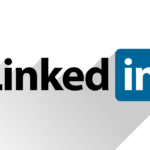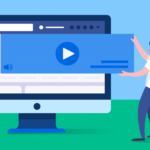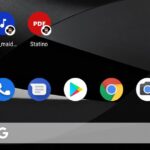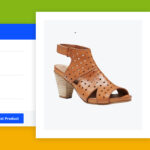Cómo reflejar la pantalla de Android en un televisor no inteligente

enero 5, 2022
Cuando vamos a ver cualquier servicio de streaming, lo ideal es que sea a través de una gran pantalla de un televisor, algo que lo hace más divertido; sin embargo, es posible que tengas un pequeño problema, el no contar con un televisor inteligente, pero no te afanes ya que hoy en día existen varias formas para que esto no sea un inconveniente, es por ello que te queremos hablar sobre cómo reflejar la pantalla de Android en un televisor no inteligente, veamos cómo hacerlo.
Reflejar la pantalla de Android en un televisor no inteligente
Como bien sabes, los televisores inteligentes vienen con Wi-Fi incorporado, algo que les permite reproducir cualquier contenido en streaming, situación que no ocurre con los televisores que no son inteligentes, algo que puede ser molesto cuando quieres ver tus contenidos favoritos a través de una pantalla grande en vez de tu dispositivo móvil.
Ahora, como todo tiene solución, para este caso no es la excepción, ya que puedes solucionarlo al reflejar la pantalla de tu Android en un TV y esto gracias a Chromecast.
¿Chromecast?
Así es, Chromecast es un popular dispositivo lanzado por Google hace ya unos cuantos años atrás y a un buen precio, que te permite reflejar la pantalla de tu celular o tableta a tu televisor no inteligente.
Entonces, para que Chromecast funcione con tu televisor, debes tener un puerto HDMI, una red Wi-Fi, debes descargar en Play Store a Google Home e instalarlo en tu Android y también debes tener un toma corrientes cerca ya que el dispositivo no cuenta con una batería interna.

Configurar Chromecast
Si cuentas con los anteriores requisitos, es hora de que lo configures para empezar a disfrutar de la pantalla grande, para ello:
- Conecta el Chromecast al puero HDMI de tu TV y enchúfalo a la toma corriente.
- Enciende tu TV, allí Chromecast te mostrará una pantalla diferente en tu TV y te dirá que el dispositivo no está conectado a ninguna red.
- Si aún no has descargado Google Home en tu Android, es hora de hacerlo, instálalo.
- Una vez instalado, Google Home intentará acceder a tu red Wi-Fi de tu celular junto al servicio de localización, permite que lo haga para que pueda funcionar sin problemas.
- Google Home se configura por sí mismo y se conecta a Chromecast, así que espera; cuando tenga éxito, podrás ver un código en la pantalla de tu dispositivo, al igual que en tu TV; entonces, cuando veas el código en ambos aparatos, toca el botón Sí en tu móvil.
- Ahora, se te pedirá que elijas una ubicación para tu dispositivo Chromecast, elige la ubicación en la que se encuentre tu TV y dale Siguiente.
- Luego, selecciona una red Wi-Fi y dale Siguiente, ahora espera hasta que veas la pantalla que dice Conectado.
- Dale clic en el menú Hamburger que está en las tres líneas horizontales en la parte superior izquierda de la pantalla de tu Android.
- Por último, dale clic en Cast Screen / Audio y toca la ventana emergente que dice Conectar la TV, con esto ya puedes ver tu pantalla del Android en tu TV.
Como ves, no es tan complicado sincronizar tu Android con tu televisor no inteligente y con esto, ya puedes disfrutar de forma cómoda de una pantalla grande, ¡ánimo!.